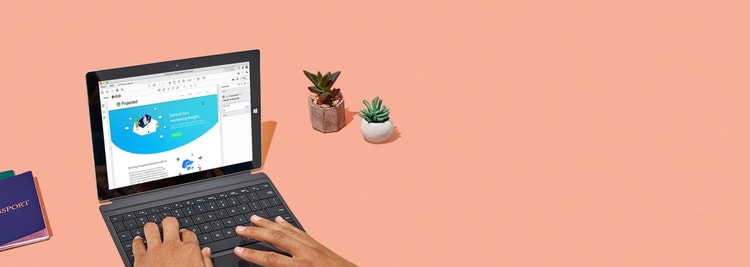
Adobe Acrobat
Dodawaj adnotacje i znaczniki do plików PDF, aby recenzować je grupowo.
Dodaj oznaczenia. Roześlij. Recenzuj online. Dowiedz się, jak w prosty sposób dodawać adnotacje do dokumentów PDF i wysyłać je do recenzji grupowej przy użyciu programu Adobe Acrobat DC.
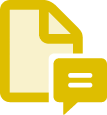
Zbieranie i konsolidacja opinii użytkowników nie należy do przyjemności. W programie Adobe Acrobat usprawniliśmy ten proces, dodając proste w użyciu narzędzia do komentowania i oznaczania w spójnym środowisku — bez potrzeby korzystania z wielu załączników e-mail czy wersji pliku.

Dodawanie komentarzy
Dodawaj adnotacje do pliku przy użyciu narzędzi PDF w programie Acrobat. Obsługuje on dodawanie pól tekstowych, formatowanie tekstu, jak również wstawianie notatek, kształtów i rysunków odręcznych przy użyciu ołówka. Możesz używać podświetleń, podkreśleń, przekreśleń i innych narzędzi.

Wysyłanie plików do recenzji
Ikona Udostępnij innym dostępna na komputerze, urządzeniu lub stronie internetowej umożliwia gromadzenie i łączenie komentarzy wielu recenzentów w pojedynczym pliku PDF udostępnionym online, a także w usłudze Microsoft SharePoint.

Wyjątkowo proste uczestnictwo
Recenzenci otrzymują proste w użyciu rozwiązanie do wprowadzania komentarzy, które działa w aplikacji mobilnej Acrobat Reader oraz w przeglądarkach — na przykład Google Chrome. Nie trzeba się logować ani instalować oprogramowania.

Wyświetlanie wszystkich opinii w jednym miejscu
Proces recenzowania przebiega płynniej, gdy wszystkie opinie są zbierane i porządkowane w jednym miejscu. Recenzenci mogą odpowiadać na cudze komentarze przy użyciu wzmianek @. Nie musisz już porządkować wielu załączników e-mail.

Czytelny ogląd projektu
Oprogramowanie informuje w czasie rzeczywistym, kiedy recenzenci otwierają pliki lub dodają komentarze. Pozwala też zarządzać projektem przy użyciu dostępnych w widoku początkowym funkcji powiadomień, odpowiedzi na pytania, zmian terminów czy zamykania obiegów pracy.
Dodawanie adnotacji w plikach PDF:
- Otwórz plik PDF w programie Acrobat i wybierz narzędzie Komentarz.
- Dodaj adnotacje do pliku PDF. Możesz dodawać pola tekstowe i notatki, podkreślać, przekreślać i podświetlać tekst, a także korzystać z innych narzędzi.
- Zapisz plik. Ikona Udostępnij innym umożliwia wysłanie pliku do skomentowania przez inne osoby, ale obsługiwane są tylko wybrane adnotacje.
Powiązane funkcje
Skorzystaj z tych wskazówek, aby skuteczniej wykorzystać program Adobe Acrobat:
Konwertowanie plików PDF na dokumenty programu Word ›
Łączenie plików w jeden dokument PDF ›